Актуализиран преглед на Smartdraw (2024): Характеристики, уроци и страхотна алтернатива
Планирането на вашата задача трябва да съдържа организирани мисли и ярки планове. Това е от съществено значение, особено когато планираме да създадем бизнес или план за нашите клиенти. Различните концептуални карти, диаграми и графики са страхотни визуални елементи, които можем да използваме. Страхотният SmartDraw съществува, за да ни помогне да създадем и поставим плана върху визуализации. Този софтуер е фантастичен, особено като предлага страхотни символи и панели, които биха представлявали всеки един от нашите планове. Гъвкавостта на SmartDraw е една от основните причини много потребители да го използват от дълго време.
В съответствие с това тази статия съществува, защото искаме да ви помогнем да научите повече за софтуера. Ще ви покажем основните подробности, които трябва да знаем за SmartDraw. Освен това ще ви научим как да го използвате при създаване на различни документи за визуализации. И накрая, ние също подготвяме най-добрата алтернатива за това. Без повече шум, ето най-актуалните Прегледи на SmartDraw.
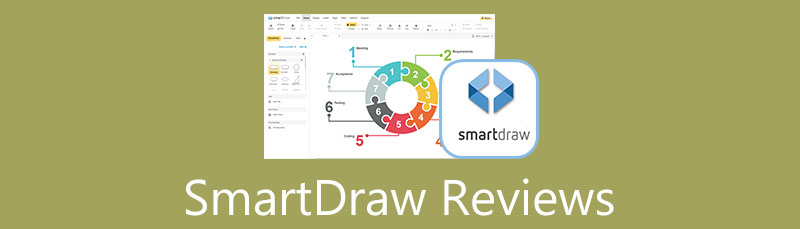
- Част 1. Алтернатива на SmartDraw: MindonMap
- Част 2. Прегледи на SmartDraw
- Част 3. Урок за SmartDraw
- Част 4. SmartDraw VS. Visio
- Част 5. Често задавани въпроси за прегледите на SmartDraw
Част 1. Алтернатива на SmartDraw: MindOnMap
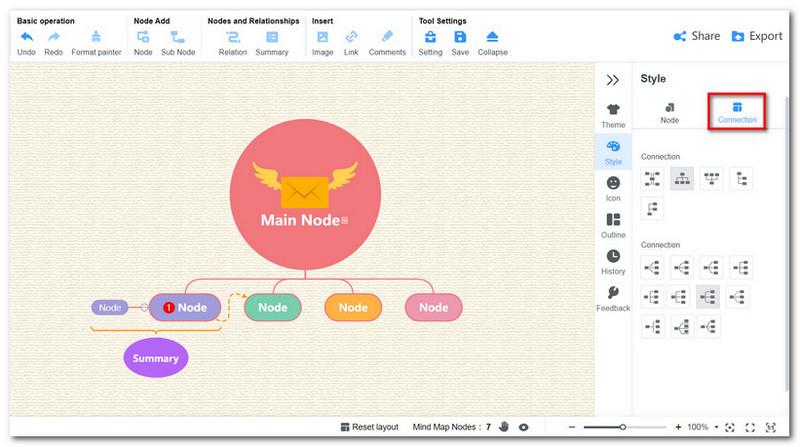
MindOnMap е ценен безплатен интернет инструмент. Невъзможно е да го пренебрегнете, ако сте нов в конструирането на различни карти по различни причини, като учене и работа. =Можете да се научите да използвате MindOnMap бързо, защото има интуитивен интерфейс и удобни за потребителя икони на функции. Този елемент позволява на потребителя да създава плавно диаграми, като блок-схема. В допълнение, възможностите на инструмента са сравнително изчерпателни и подходящи за много професионалисти. От друга страна, онлайн инструментът ще ви позволи да използвате различни шаблони на MindOnMap. Тези шаблони са удобни за създаване на карти, без да отнемат много време.
Освен това MindOnMap включва разнообразие от забавни и атрактивни компоненти, които могат да подобрят привлекателността на вашите диаграми, диаграми и визуализации. Можете да използвате MindOnMap, за да добавите емотикони към вашите аванпостове, като флагове и символи, да изберете уникална тема за вашата блок-схема и да персонализирате дизайна на вашата блок-схема. Наистина, няма място за двойно обяснение защо MindOnMop е отлична алтернатива на SmartDraw. Докато свършваме, това е възможно благодарение на удобните за потребителя, но мощни функции.
Сигурно изтегляне
Сигурно изтегляне
За още алтернативи на SmartDraw, проверете тук.
Част 2. Прегледи на SmartDraw
SmartDraw
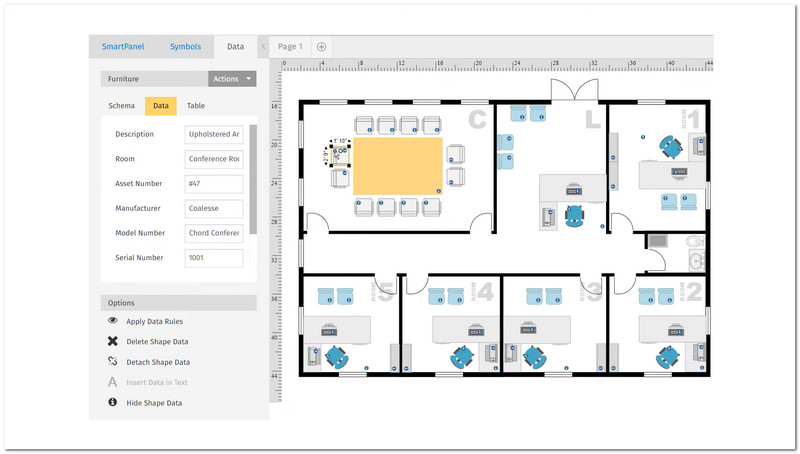
SmartDraw също е професионален и способен създател на блок-схеми. Предлага се в уеб и десктоп формати и е съвместим с Windows и Mac. В резултат на това можете да го използвате независимо от вашата платформа или устройство. Когато създавате блок-схеми със SmartDraw, можете да използвате различни символи на блок-схеми. Това професионално приложение също има интелигентен механизъм за форматиране, който прави създаването и редактирането на диаграми на потока лесно. SmartDraw позволява автоматично разпределение, подравняване, мащабиране и цветови схеми, което ви позволява да създавате професионални блок-схеми. SmartDraw също взаимодейства с вашите програми, като Microsoft Word, PowerPoint и Outlook. SmartDraw може да се използва и за създаване на диаграми на Гант, мисловни карти, афинитетни диаграми и други диаграми в допълнение към блок-схемите. Следователно е разумно защо много потребители продължават да използват този инструмент за създаване на блок-схеми.
ПРОФЕСИОНАЛИСТИ
- Инструментът има изключителни характеристики.
- Работи професионално за създаване на блок-схеми.
- Налични са незабавни модификации на шаблони.
- Налични са допълнителни функции, като прост конвертор на формати.
ПРОТИВ
- Има проблеми при свързването на диаграмите.
- Процесът на плащане не е идеален.
- Безплатната версия е ограничена.
Ценова листа на SmartDraw
SmartDraw предлага безплатна версия на своята услуга. Въпреки това, за да се насладите на пълната му функция, по-добре вземете премиум версията, като се абонирате за техните планове. В съответствие с това, ето ценовата листа, която можем да получим.
| Видове абонаменти | Цена на месец | Описания |
| Индивидуален | $9.95 | ◆ Самостоятелна сметка. ◆ Таксува се на година. |
| Екип | $5.95 на потребител | Минимумът потребител е 5. Споделена папка на екипа. Административният екип контролираше. |
| сайт | $2,995 фиксиран | Всички са отборни лицензи. SSO. Повече от една споделена папка. Променете фирмените теми. |
Част 3. Урок за SmartDraw
Основни стъпки
Тъй като сме наясно с гъвкавостта на SmartDraw, сега трябва да започнем да виждаме подробностите и да научим как да използвате софтуера SmartDraw за онлайн употреба. Нека представим основните стъпки, трикове и съвети, когато искаме да използваме инструмента.
Отворете връзката към невероятния SmartDraw и щракнете върху Започни сега бутон в средата на уеб страницата.
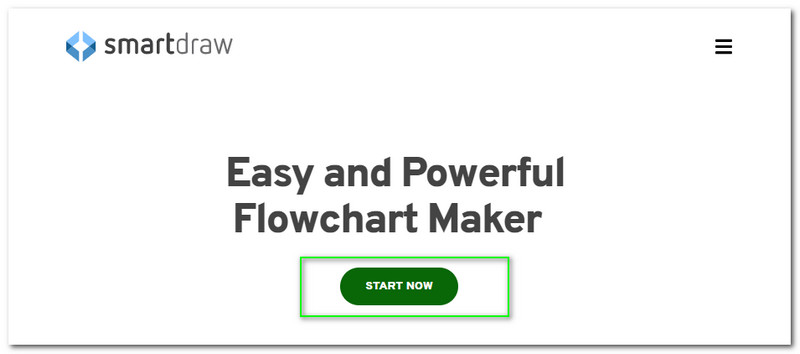
Сега ще видите основния уеб интерфейс на инструмента, където ще видите изключителни функции за създаване на различни диаграми, карти и диаграми. В левия ъгъл любезно изберете типа документи, които трябва да направите. Например щракнете върху Блок-схема и изберете между критериите за незабавен процес.
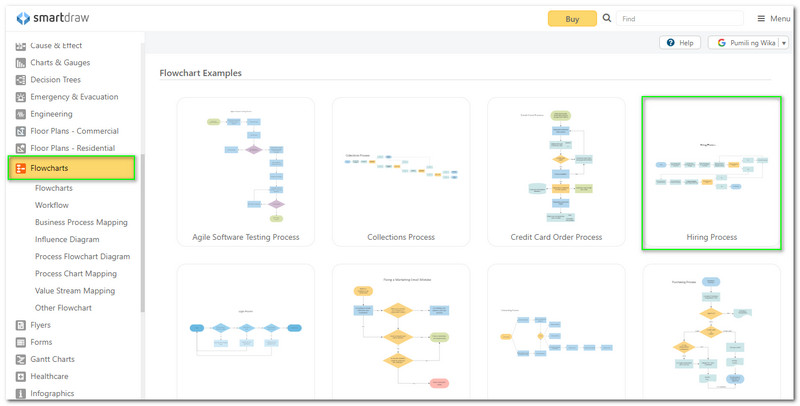
Позволете на инструмента да прочете функцията, от която се нуждаете. След това след няколко минути ще видите диаграмата в частта за редактиране. Следователно трябва да започнем редактирането сега. Тъй като ние използваме специфични шаблони на блок-схеми, няма да е необходимо да създаваме оформление.
Докато продължаваме с процеса, задължително е да промените основните детайли на вашата диаграма. Можете да започнете да добавяте Текст като щракнете върху всеки елемент и символ на времевата линия.
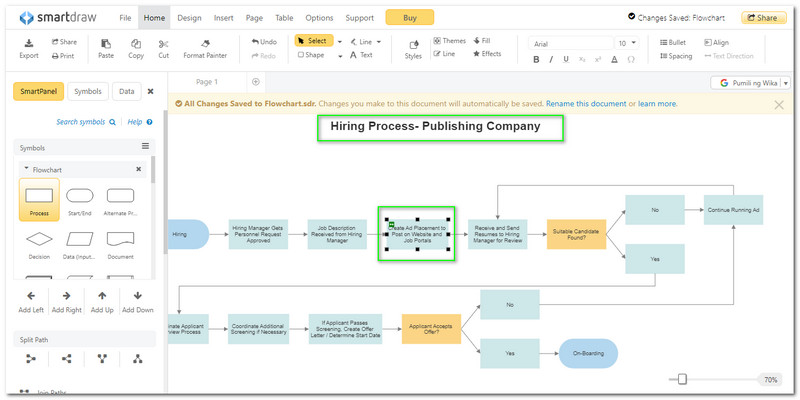
Можете също да добавите други Символи, SmartPanel, и Данни за обща продукция. Можете да направите процеса, като изберете символите и ги плъзнете към контура.
След като въведете необходимата информация, можете да финализирате изхода и да щракнете върху Файл раздел в горната част на интерфейса. След това щракнете върху Запази като икона. Ще се появи малък раздел, който ще ви позволи да наименувате и промените подробностите за вашия файл. Накрая щракнете върху Запазване бутон, за да завършите процеса.
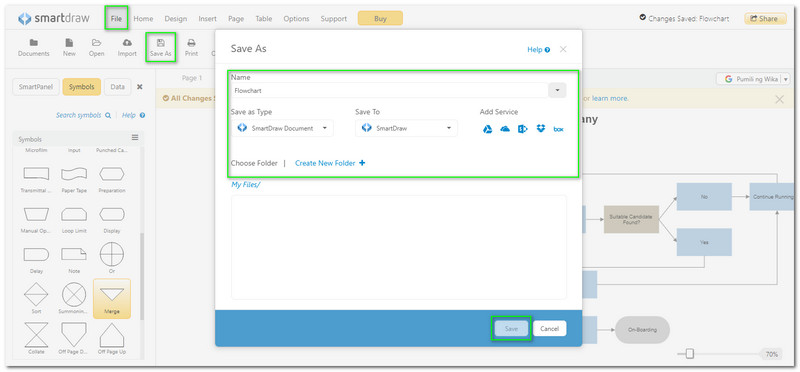
Съвети и трикове при използване на SmartDraw
Част 4. SmartDraw VS. Visio
Visio от Microsoft corporate е друга алтернатива на SmartDraw. Този софтуер също е цялостен инструмент, който можем да използваме за създаване на диаграми и други визуални представяния за нашите задачи. В съответствие с това, ето таблицата, която показва техните подробности.
| SmartDraw | СРЕЩУ. | Visio |
| 9.4 | Характеристика | 9.6 |
| 9.3 | Лесен за използване | 9.5 |
| 9.2 | Интерфейс | 9.4 |
| Средно аритметично | Сложност | Новак |
| Онлайн, Windows и macOS | Платформи | Windows, macOS, онлайн, iOS и Android. |
| $9.95 – $2,995 | Ценообразуване | $5.00 |
| JPEg, PDF, PDF, PNG и SVG. | Поддържани изходни формати | BMP, CDR, DOC, DOCX, DXF, DWG, EERX, EMZ, JPG, SVG, PDF и др. |
| Имейл и парола. | Влизане в акаунта | Имейл и парола. |
| 9.3 | Обща класация | 9.5 |
Част 5. Често задавани въпроси за прегледите на SmartDraw
Мога ли да използвам SmartDraw с моя уеб браузър на мобилния си телефон?
SmartDraw е гъвкав инструмент, който можем да използваме онлайн. Това означава, че мога да използвам този инструмент за създаване на диаграми без компютър. Устройството е добре дошло с нашите телефони, стига да имате достъп до него през вашия браузър. Тъй като ние го правим възможно, моля, отворете браузъра си и вижте официалния уебсайт на SmartDraw. След това ще трябва да влезете в акаунта си, за да може SmartDraw да използва инструмента. Това са основните стъпки, които трябва да направим, преди да използваме устройството.
Мога ли да добавя снимка към моята диаграма с помощта на SmartDraw?
Създаването на карти от всякакъв вид може да се направи бързо със SmartDraw. Освен това е възможно и добавяне на изображения с диаграмата за добавяне на повече визуални елементи. Докато ви насочваме към това, моля, щракнете върху раздела Вмъкване на времевата линия на инструмента. Оттам, моля, щракнете върху иконата за снимки. Ще съществува файл, където ще видите изображенията, които можете да добавите към вашата диаграма. Щракнете върху бутона Отвори, за да завършите процеса.
Безопасна ли е употребата на SmartDraw?
Освен че съдържа гъвкави функции за създаване на диаграми, SmartDraw е оборудван и с технология за осигуряване на нашата безопасност и защита от нежелани вируси или зловреден софтуер. Това означава, че инструментът е 100% за използване. Не е нужно да се тревожим за нищо, докато използваме устройството.
Заключение
Ето го. SmartDraw е един от най-гъвкавите инструменти, които можем да използваме за създаване на различни оформления и диаграми. Този преглед ни позволява да научим повече за неговите функции, ценова листа и как се представя. Като цяло не е нужно да се чудим защо инструментът има хиляди потребители. Освен това можем да видим и изключителната способност на MindOnMap по отношение на предлагането на функциите, от които всички се нуждаем. Наистина, MIndOnMap ще остане най-добрата алтернатива на SmartDraw.










